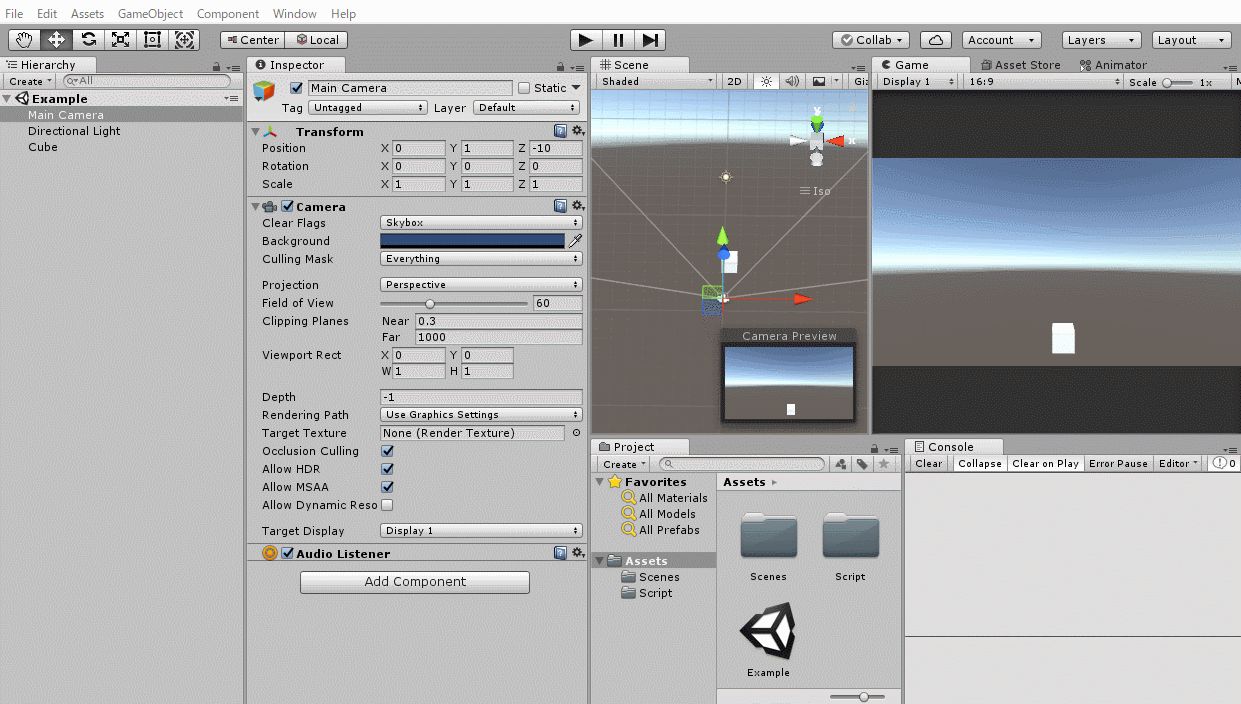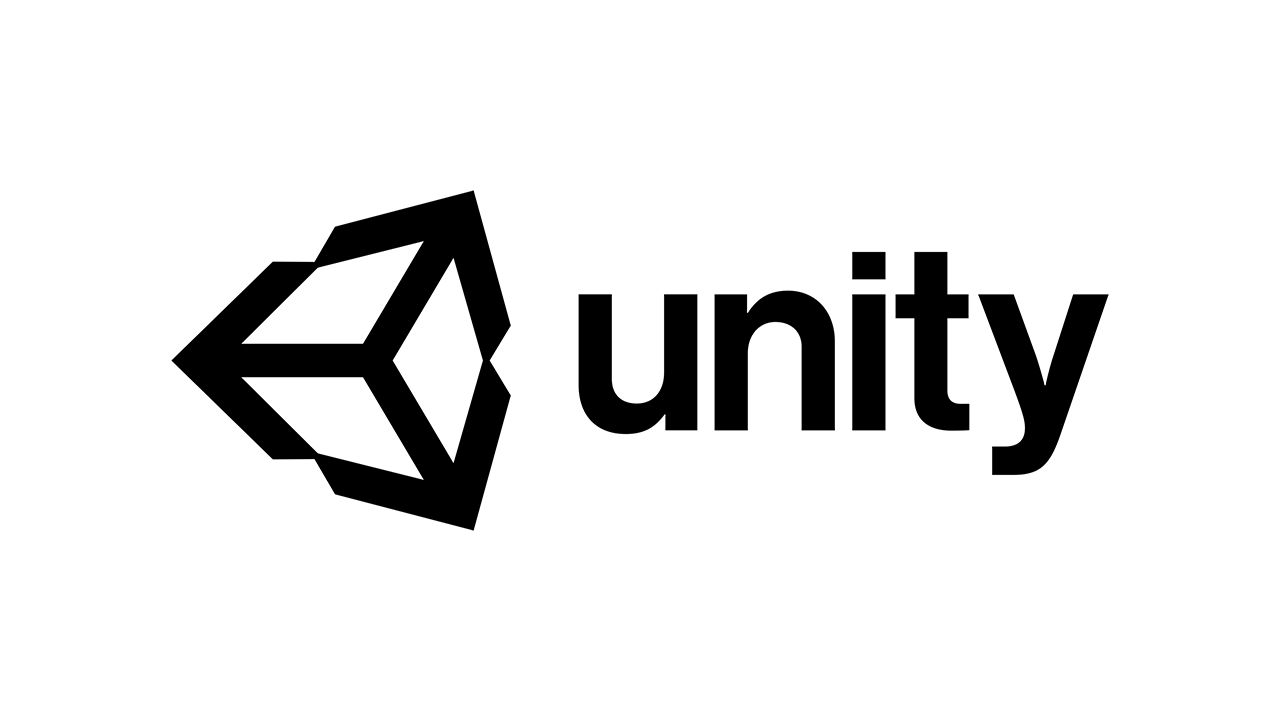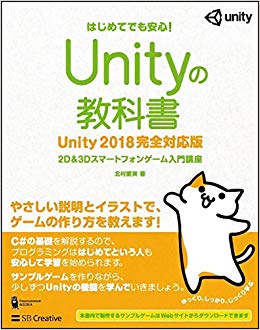はじめに
この記事ではUnityのエディタ構成について説明します。
— YouTubeなら1分20秒で学べます —
【忙しい人のためのUnity入門講座】 エディタの画面構成について(画質720p以上推奨)
Unityの画面構成
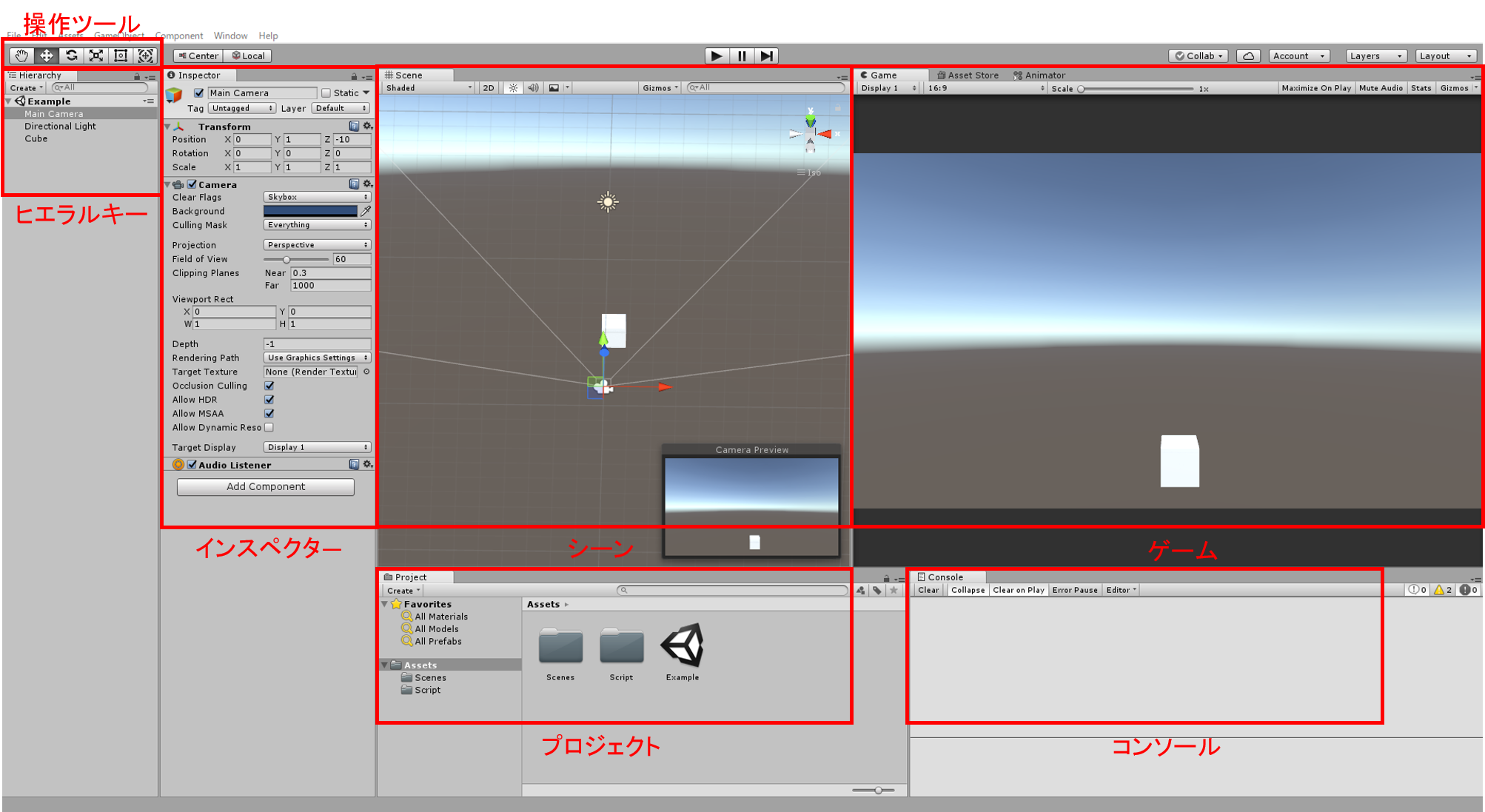
操作ツール
シーンビューに配置したオブジェクトの座標や回転、サイズを調製したりするときに使います
ヒエラルキーウィンドウ
シーンビューに配置したオブジェクトの名前を一覧で表示します。また、オブジェクト同士の階層構造を表示したり、編集したりします。
インスペクタ―ウィンドウ
シーンビューで選択したオブジェクトの座標や回転等の情報が表示されます。
ゲームビュー
ゲームを実行したときの見え方を確認できます。また、実行時のゲームの処理スピードや負荷のかかり方等も解析できます。
プロジェクトウィンドウ
ゲームで使う素材やファイルを管理できます。このウィンドウに画像や音声などの素材をドラッグ&ドロップすることで追加できます。
コンソールウィンドウ
エラーの表示やゲーム実行時のログを確認できます。
各タブ上で、右クリック>Add Tab (Close Tab)を押すとタブを追加したり閉じたりできます。
また、タブ上でドラッグすると、ウインドウの位置を変更できます。